Texture Editor を開く前に、マテリアル、2D テクスチャ、およびテクスチャ プロジェクションをオブジェクトに適用しなければなりません。複雑なオブジェクトで作業をしている場合は、テクスチャが完全に対応していない間が調整作業を行う好機です。
ここで Texture Editor を使用します。通常、複雑なオブジェクトにおける 2D テクスチャの調整は、すべてではないにせよ、以下のようなタスクが含まれます。
サンプル ポイントを選択し、変換(スケーリング、回転、移動)して、より正確に配置することができます。サンプル ポイントを選択する方法については「選択対象を移動する」を参照してください。サンプル ポイントを移動する方法については「選択対象を移動する」を参照してください。
また、オブジェクト上にクラスタを作成し、サンプル ポイントの特定グループをすばやく選択し、変換することもできます。詳細については、「クラスタを作成する」を参照してください。
ミラーや回転などのツールを使用し、選択したサンプル ポイントにクイック変換を適用できます。これらのツールについては「ポイントをミラーおよび回転する」を参照してくだい。
ポリゴン オブジェクトでは、反転ツールやサイクル ツールを使用し、選択中のそれぞれのポリゴンに対してミラーリングや回転などの変換を実行できます。反転およびサイクルの詳細については、「ポリゴンをフリップ、回転する」を参照してください。
サンプル ポイントのグループを選択し、部分投影および適切なプロジェクション タイプを使用して、テクスチャをオブジェクトの対応パーツ上に再投影できます。
この機能は、1 組の UV 座標を保持しながら、テクスチャ上の複雑なジオメトリを「展開」する場合に役立ちます。部分投影を作成する方法については「部分投影を作成する」を参照してください。
「離れたポイントをヒールする」の説明にしたがって、オブジェクトの「展開された」部分を復元し、継ぎ目にスムースなトランジションを作成できます。
テクスチャ領域の同じ領域に配置されるように、対称ジオメトリ領域内でサンプル ポイントの UV 座標をそろえることができます。サンプル ポイントをマッチングする方法については「UV メッシュをスタンプする」を参照してください。
最初から着手する場合は、オブジェクトに最適なプロジェクションを適用したいはずです。たとえば、広告掲示板にテクスチャを貼るには平面投影を使用し、惑星には球状投影、複数のカーブのある複雑なオブジェクトにテクスチャを貼るには UV 投影を使用します。
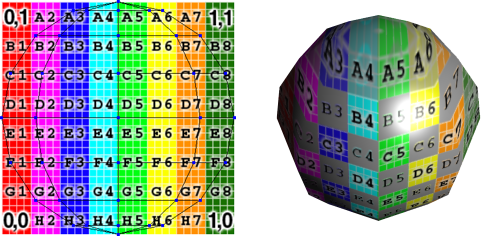
上の平面投影では、球の極や赤道付近で引き伸ばされるポイントを考慮せず球に平らにテクスチャを適用しています。各ポリゴンには同じだけテクスチャが与えられています。
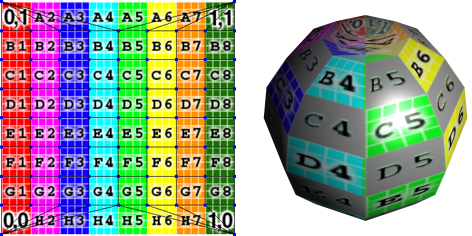
上の球状投影では、サンプル ポイントは球状投影を補正するように調整されています。その結果、極に近いポリゴンはテクスチャに球の外観を与えるように、さらにつまみ上げられています。各ポリゴンは、できるだけ球のまわりと適合するようにテクスチャの部分が割り当てられます。
オブジェクトやモデルに合った投影を選択すると、後々も Texture Editor でテクスチャを編集するときに役立ちます。
Texture Editor を使用すると、オブジェクトにクラスタをすばやく作成できます。作成したクラスタには、Texture Editor のクラスタ選択フィルタを使用してすばやくアクセスできます(「クラスタ選択」を参照)。
たとえば、40 個のポイントを持つクラスタを作成すると、オブジェクトのその部分を編集するときに毎回 40 個のポイントを 1 つ 1 つ選択するのではなく、1 個のポイントをクリックするだけでクラスタ全体をすばやく選択できます。
Texture Editor で作成するクラスタは、たとえば、3D ビューで作成したポリゴン クラスタとは異なるサンプル ポイント クラスタです。
モデリング オペレータなどのテクスチャリング オペレータは、オペレータ スタック(Explorer で表示可能)に表示されます。テクスチャリング オペレータ スタックには、Texture Editor を使用しながら選択したオブジェクトのテクスチャ プロジェクションのそれぞれに適用した、あらゆるテクスチャリング操作の履歴が表示されます。
Explorer では、テクスチャのオペレータ スタックはテクスチャ プロジェクションの各ノードの下に配置されます。モデリング オペレータでは、オペレータ スタックを経由してテクスチャリング オペレータがエフェクトに(上方に)継承されるため、テクスチャリング オペレータの履歴は上から下へと読むとよいでしょう。
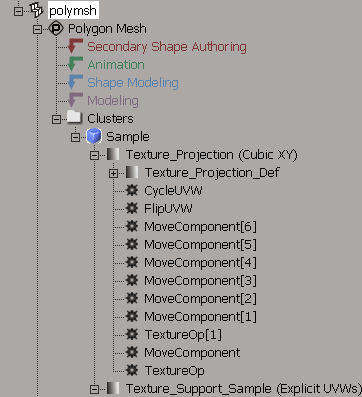
各テクスチャ プロジェクションのオペレータ スタックは、[Texture Projection]ノードの下に、[Texture_Projection_Def]ノードとともに配置されます。
テクスチャを初めて適用すると、最初の[TextureOp]ノードがスタックの最下部に表示されます。Texture Editor でテクスチャを修正すると、追加のノードが作成されます。